赤友NTFS助手常见问题解答
本列表提供以下常见问题解答:
购买问题
1. 我司官网购买的, 请使用微信或支付宝的交易单号或商户单号,在线查询激活码。
2. 苹果应用商店(App Store)购买的,此购买是没有激活码的,请直接从App Store安装你购买的软件。
3. 非我司官网和苹果应用商店(App Store)购买的,请联系卖家。
苹果应用商店(App Store)中的赤友NTFS助手与我司官网的是两个不同版本。我司官网购买的,只能从我司官网下载安装赤友NTFS助手。由于苹果应用商店的独特性,两个版本不能互通。
购买升级后,网页将自动跳转提供新的激活码,请下载赤友NTFS助手最新版并使用新的激活码激活软件。
激活问题
请提供您的支付宝或微信的交易单号或商户单号,在线查询激活码;
如没有购买记录,请提供原安装赤友NTFS助手的Mac电脑序列号(Mac电脑桌面左上角有一个苹果的标志,点开后点击"关于本机",出现的界面中可以看到Mac电脑序列号),联系我司客服为您查询。
注:官方查询后台(通过购买记录查询)仅针对赤友软件官网购买的客户,如果无法通过微信或者支付宝上的交易/商户单号查到激活码,您可能是从其他渠道购买(代理/淘宝/京东),请确认您的购买信息并联系对应的卖家进行查询,或者提供原安装赤友软件的Mac电脑序列号联系官方客服查询。
请执行自助换机流程。
这是因为你的旧版版激活码(基础版和专业版)不支持新版本软件(终身免费升级版是享受永久免费升级,基础版和专业版大版本升级是需要付费的)。
方案一: 请点击升级激活码购买新的激活码,然后用新的激活码激活软件。
方案二: 卸载已经安装的版本,然后安装你购买的版本(下载历史版本),激活软件。 如果安装历史版本软件提示:无法兼容,软件版本无法兼容当前系统,那么此种情况下,你不得不安装新版本软件和购买升级。
请重启电脑后再次注册,如果仍然不行,请重装软件后再次注册。如果这两种方法都不行,请联系我司。
1、可能当前的赤友NTFS助手版本不支持Mac的操作系统;
2、可能Mac电脑的序列号发生变化(黑苹果用户);
3、请提供Mac电脑的序列号(在电脑左上角点苹果标志,进入关于本机,即可查看Mac电脑的序列号)以及赤友NTFS助手激活码,联系赤友官方客服确定原因。
下载并覆盖安装赤友NTFS助手的最新版即可解决,最新版下载地址:赤友NTFS助手最新版。
激活码由32位大写字母和数字组成,请复制粘贴激活码再试。如果仍然不行,请联系我司。
请把你的Mac电脑网络连接到你的手机热点再试或者联系我司客服。
请在注册赤友NTFS助手时,确认电脑的网络连接是否正常,请在网络连接正常的情况下注册,或者换一个网络(手机热点)尝试注册。如果上述方法均无法激活,请联系赤友软件官方客服。
启动赤友NTFS助手基础版-> 在电脑桌面的右上角顶部菜单栏,鼠标右键点击赤友NTFS助手软件小图标->在下拉菜单中,选择"激活软件"->输入专业版激活码即可。
安装问题
下载并安装赤友NTFS助手的最新版即可解决,最新版下载地址:赤友NTFS助手最新版。
这是因为老版本不兼容新发布的macOS 26 Tahoe, 请下载安装赤友NTFS助手最新版本。
打开隐私与安全设置,勾选"App Store和被认可的开发者",然后再次安装赤友NTFS助手即可。
下载并安装赤友NTFS助手的最新版即可解决,最新版下载地址:赤友NTFS助手最新版。
1、启动赤友NTFS助手;
2、在软件首页有"安装NTFS驱动"的绿色按钮(如果驱动已安装,无此按钮);
3、根据向导完成安装;
4、安装后需重启电脑;
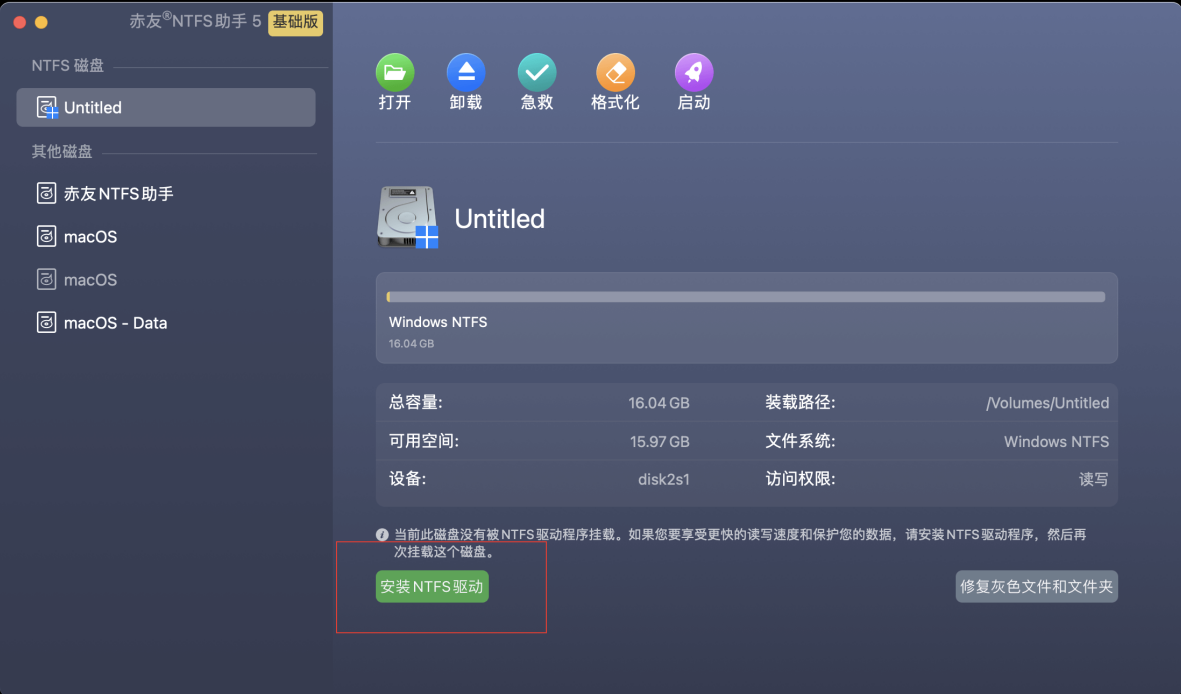
另外,您也可以在高级菜单中调出"安装NTFS驱动"选项:
1)、在Mac电脑顶部左上方导航栏点击"赤友NTFS助手";
2)、在下拉菜单中选择"偏好设置";
3)、选择"高级";
4)、选择"安装NTFS驱动";
5)、根据向导完成安装,安装完成后重启Mac电脑。
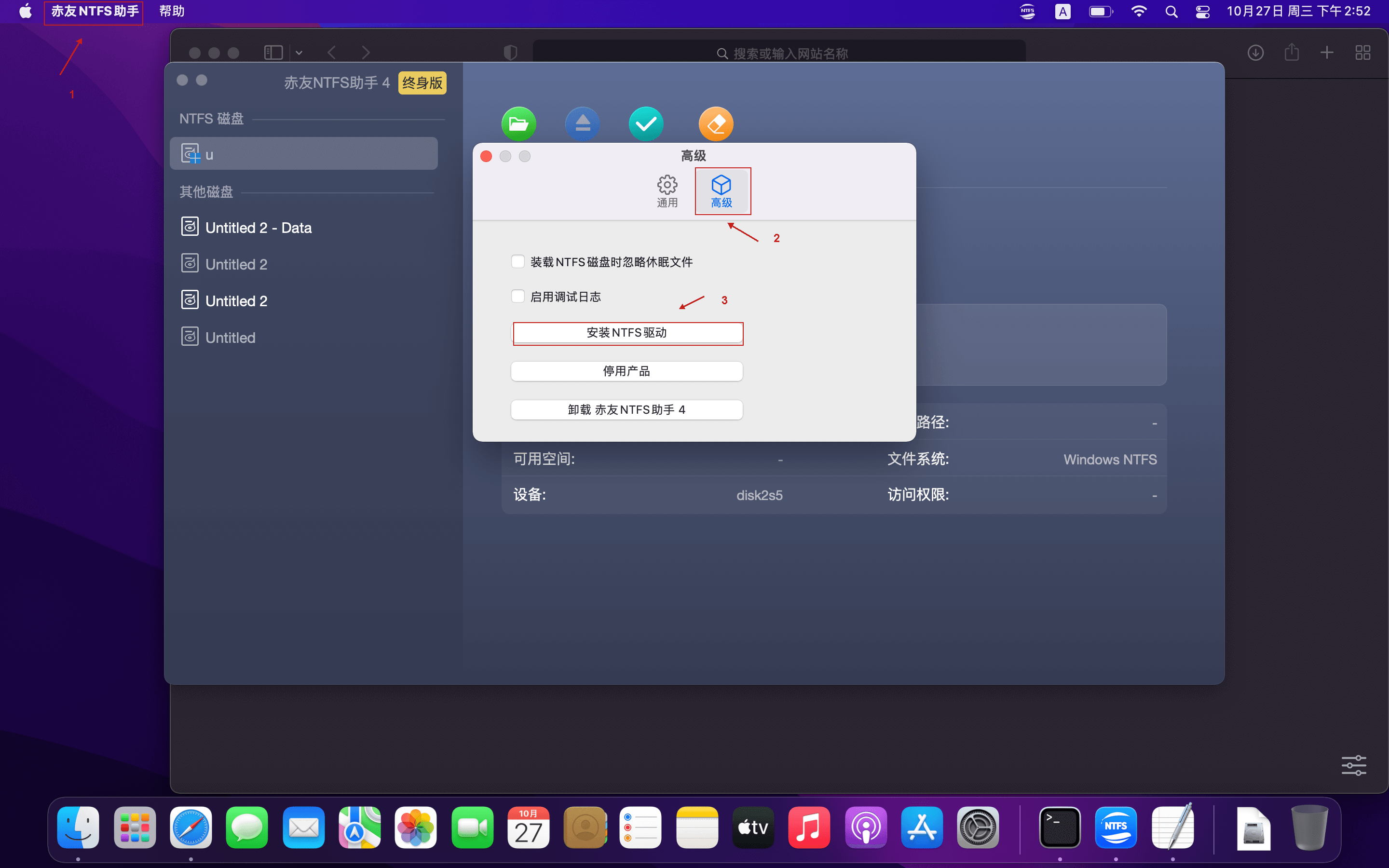
对于macOS M1/M2/M3/M4/M5机型的电脑,安装赤友NTFS助手软件时,需要在电脑的恢复模式下先降低系统的安全设置,才能打开"允许系统扩展"设置,请点击这里查看如何打开Mac M1/M2/M3/M4/M5芯片启动安全性实用工具。
升级用户无需此操作,覆盖安装最新版即可。
技术问题
1、确认是否安装好了NTFS驱动,赤友NTFS助手驱动安装请点击这里查看详细操作步骤;2、确认是否为M1/M2/M3/M4/M5机型并确认软件是否安装好,M1/M2/M3/M4/M5电脑安装赤友NTFS助手请点击这里查看详细操作步骤;3、如果均不是1、2提到的问题,请联系赤友官方客服进行咨询解决。
1、请检查是否已安装NTFS驱动,如未安装,请点击这里完成安装NTFS驱动,并在安装后重启电脑;
2、请确认Mac电脑是否是M1/M2/M3/M4/M5机型,如果是,请确认已按照官方步骤安装并完成了设置;
3、如果均不是以上两种情况,请联系我们官方客服。
1、赤友NTFS助手是一款Mac读写NTFS硬盘软件,软件能正常使用的前提必须是Mac电脑自身能正常装载NTFS磁盘。2、请打开Mac电脑的磁盘工具,查看并确认磁盘工具里NTFS硬盘是否被识别到?如果NTFS硬盘没识别到,请尝试重启电脑、更换连接硬盘的电脑接口或者连接线。
1、请确认已安装了赤友NTFS助手官网最新的版本;2、如果已是赤友NTFS助手最新版,且如果电脑是双系统,请在Mac桌面的右上角顶部导航栏点击赤友软件图标,在下拉菜单中,勾选上"忽略休眠文件",再推出硬盘重新打开。3、如果1、2种方式均无法解决,那NTFS硬盘可能有文件系统问题,建议对硬盘做一个磁盘检查及修复,详细操作步骤请点击这里。
此提示为赤友NTFS助手2.0的版本,安装到Mac最新系统上出现的提示,请下载并安装赤友NTFS助手最新版即可解决。
方案1: 此情况是访达(Finder)设置的问题,按照下方步骤设置即可展示:
1、请点击"访达" --> 选择"偏好设置" --> 选择"边框" --> 在边栏显示项目下的"设备"中,将"硬盘"和"外置硬盘"勾选上即可,如下图;
2、如果硬盘图标已显示在桌面上但没显示在访达侧边栏上,可以直接将桌面上的硬盘图标拖到侧边栏.
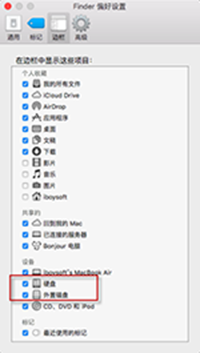
方案2:没有安装NTFS驱动
1)、在Mac电脑顶部左上方导航栏点击"赤友NTFS助手";
2)、在下拉菜单中选择"偏好设置";
3)、选择"高级";
4)、选择"安装NTFS驱动";
5)、根据向导完成安装,安装完成后重启Mac电脑。
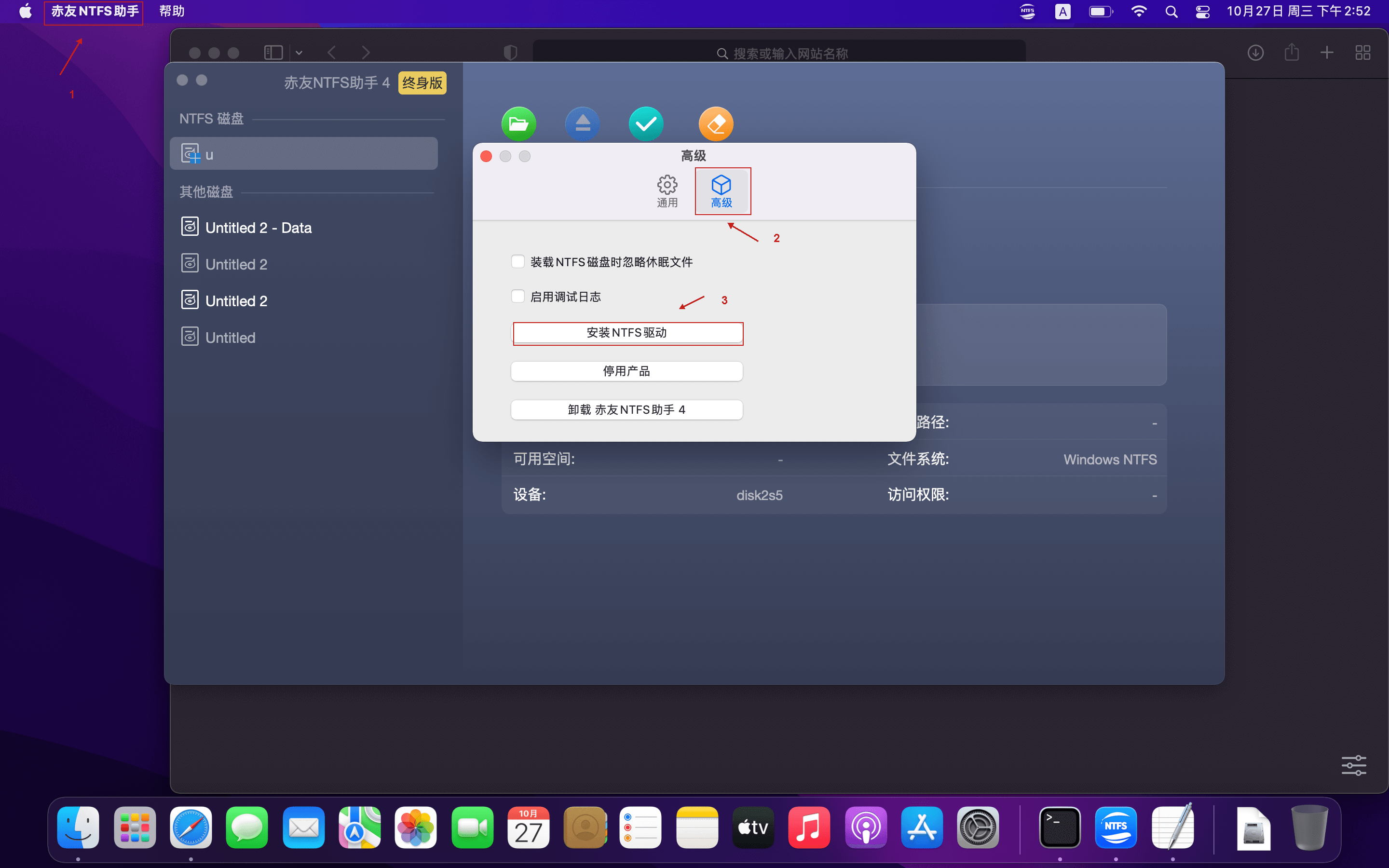
在lightroom主界面右侧找到"目标位置"-"组织",选中"按原始文件夹"即可,如下图:
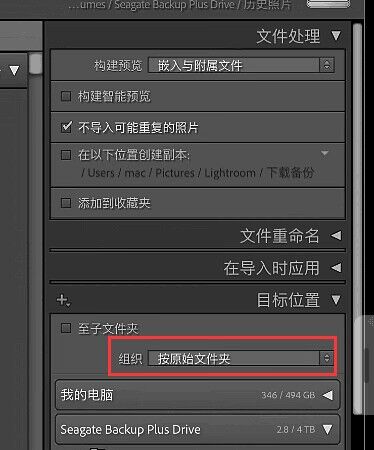
其他问题
请核对你的订单信息:我司官网购买的只能从我司官网安装软件;苹果应用商店(App Store)的购买只能从苹果应用商店(App Store)安装软件,也必须安装与你订单匹配的版本。
如果安装错了,请把电脑上现有的软件都删除,然后从你购买软件的位置(我司官网或苹果应用商店)安装软件。
赤友软件里的格式化(抹掉)功能,是解决Mac电脑无法格式化硬盘为NTFS文件系统的问题,格式化硬盘将会抹掉硬盘上所有的数据,因此,格式化硬盘前,如果硬盘上有重要的数据,一定要先备份数据再格式化硬盘。
第一:速度,专业版比基础版速度更快,专业版和终身免费升级版的读写速度一样;
第二:升级,赤友NTFS助手基础版和专业版是大版本付费升级,终身版是所有大小版本终身免费升级。
注:1、赤友NTFS助手大小版本的区别:大版本升级如v3.0到v4.0,小版本升级如v3.0到v3.6。2、大版本一般一年升级一次,大版本升级主要涉及支持最新系统以及大功能升级。
赤友NTFS助手支持新旧电脑换机,在购买版本支持的操作系统内,支持每年两次新旧电脑换机。请提供1)、原安装赤友NTFS助手的电脑的序列号、2)、赤友NTFS助手激活码、3)、新Mac电脑的序列号,点击此链接自助换机。
注:1、如您不记得原Mac电脑的序列号,请提供赤友NTFS助手激活码,在“赤友软件”官方公众号留言,客服会为您查询;2、如您不记得赤友NTFS助手的激活码,请提供原安装赤友软件的Mac电脑的序列号,联系我们查询。
支持。请提供购买赤友软件的微信或支付宝的账单详情(需包含金额,交易单号)、发票抬头和税号,并发邮件到sales@aibotech.cn邮箱申请开票。
1、请关注公众号【赤友软件】获取试用码;
2、在【赤友软件】公众号-->左下角的【自助服务】-->【NTFS助手试用码】-->获取试用码。
3、打开赤友NTFS助手,在主界面左下方点击【购买&激活】 ->点击【已有激活码?马上激活软件】->复制粘贴试用码。
1. 打开Mac上的App Store
2. 点击右上角的头像,选择"账户信息"
3. 输入您的Apple ID和密码,然后单击"登录"
4. 在"账户信息"页面上,向下滚动到"管理"部分,单击"订阅"
5. 在"订阅"页面上,找到赤友NTFS助手订阅,然后单击"编辑"
6. 在"编辑订阅"页面上,单击"取消订阅"
7. 按照屏幕上的提示完成取消赤友NTFS助手订阅的操作
这是因为你的卸载方法不对,没有完全卸载赤友NTFS助手。
方案一: 重装赤友NTFS助手,找到内置的卸载功能来完全卸载软件,查看帮助文档中的卸载部分。
方案二:打开访达,点击屏幕最上方的前往->前往文件夹,然后输入路径 /Library/Extensions,删除ms_ntfs.kext文件。然后进入路径/Library/Filesystems,删除文件iboysoft.fs
目前赤友NTFS助手还没有此功能,待不自动装载硬盘的功能上线后即可实现。
更换电脑请前往如下网页操作赤友NTFS助手换机: https://checkout.aibotech.cn/change-computer.html
请查看帮助文章的卸载赤友NTFS助手步骤

 川公网安备51010702043295
川公网安备51010702043295